快速連結至此頁面上的程序:
[筆刷自動分佈] 是一種專為自動套用筆刷筆尖所設計的效果。搭配影像水管筆刷變體套用此效果時尤為實用。相關詳細資訊,請參閱使用影像水管.
搭配影像水管使用 [筆刷自動分佈] 效果的範例。
[筆刷自動分佈] 效果會在選取區矩形的範圍內建立虛擬的球體。當選取區為方形時,球體將呈現完美的圓形;當選取區為矩形時,球體將呈現瘦長形或扁平形。
作用時將建立許多個點,並隨機分佈在球體上。這些點將自行調整彼此的間距,然後筆刷筆尖便會分佈在每一點上。每個筆尖的外觀將根據其在球體上的位置而調整。
搭配筆刷使用 [筆刷自動分佈] 效果的範例。
|
2
|
選擇「視窗」 「色彩面板」 「色彩面板」 「色彩」。 「色彩」。 |
|
6
|
選擇 [效果]  [神祕特效] [神祕特效]  [筆刷自動分佈]。 [筆刷自動分佈]。 |
|
• |
重複 — 控制重複的間距。每個重複的點都會在虛擬球體的表面上自行調整彼此的間距。這些點從亂數分佈的位置開始,所以如果您將重複數設成 0,這些點將完全地亂數分佈。重複數愈高,間距愈有規律性。 |
|
• |
點 — 設定要在虛擬球體上建立的點數。每個點的皆與影像筆刷的分佈有關。 |
|
• |
半徑分數 — 決定在程度 2 和程度 3 上所建立之虛擬球體的大小。程度 1 的半徑是以分數量相乘,以決定程度 2 球體的半徑。 |
|
• |
過大 — 控制程度 1 虛擬球體與選取區圈選框有關的直徑。設定在 2.5 時,球體將符合選取區的大小。設定愈高球體愈小。較低的設定將使球體超出選取區外。 |
|
• |
泛光量 — 控制筆刷中副色彩的使用,使虛擬球體上的副色彩遠離光源。這就是為何在使用黑色作為副色彩時,分佈的筆刷叢能顯示連續的立體陰影。預設設定為 0.7,可產生很好的陰影效果。增加此值將帶入更多的副色彩。減少此值將降低副色彩的混合量。 |
|
• |
2 — 指定每個點接受一個筆刷,然後作為在另一個虛擬球體上進行點重複和筆刷分佈重複的中心點。 |

如果您選擇兩個或三個程度,可以勾選 [切口內部] 核取方塊避免筆刷重疊。這讓筆刷在分佈之前,先移除其他球體內產生的點,這個選項會增加處理效果的時間。
Copyright 2017 Corel Corporation. 保留所有權.
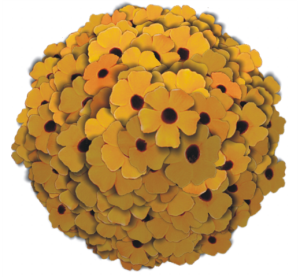
 。
。